Neste artigo, discutiremos as políticas de rede no Kubernetes. As políticas de rede são muito importantes no Kubernetes. Com a ajuda de políticas de rede, especificamos como os pods se comunicam entre si e como fazemos conexões entre os pods. Se você é novo neste conceito, este artigo é para você. Vamos começar o artigo com uma definição detalhada das políticas de rede no Kubernetes.
O que são políticas de rede no Kubernetes?
Uma política de rede no Kubernetes descreve como os grupos de pods podem se comunicar uns com os outros e com outros endpoints de rede. O recurso Network Policy, que especifica como os pods podem se comunicar, é usado para implementar políticas de rede. Você pode proteger seu cluster e gerenciar o fluxo de tráfego dentro e entre seus pods especificando o controle de acesso de rede refinado para seu cluster usando políticas de rede.
Pré-Requisitos:
O sistema que o usuário usa deve ser um sistema operacional de 64 bits. A RAM do usuário deve ser de 8 GB ou superior a 8 GB. A versão mais recente do Ubuntu está instalada no sistema do usuário. O usuário do Windows também usa o sistema operacional Linux virtualmente em seu sistema. O usuário deve ter uma ideia sobre o Kubernetes, a ferramenta de linha de comando kubectl, pods e cluster que foi executado em nosso sistema na sessão anterior.
Etapa 1: Iniciar um Painel de Controle do Kubernetes
Nesta etapa, executamos o Kubernetes em nosso sistema para iniciar perfeitamente o funcionamento de nossas políticas de rede. Iniciamos o minikube em nosso sistema apenas executando o comando. Minikube é um cluster Kubernetes executado na máquina local. O comando para iniciar o minikube é:
> iniciar minikube
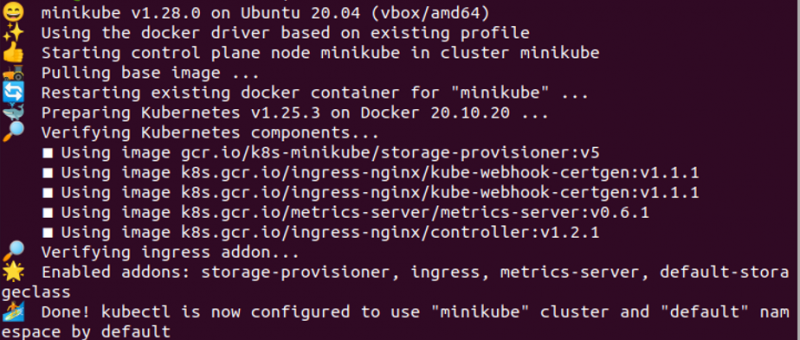
Quando o comando é executado, o minikube inicia corretamente em nosso sistema. Agora, podemos executar facilmente nossas ações relacionadas às políticas de rede com eficiência em nosso sistema.
Etapa 2: criar uma implantação do Nginx no Kubernetes
Nesta etapa, aprendemos como criar uma implantação do Nginx em nosso sistema Kubernetes. Executamos o comando fornecido na ferramenta de linha de comando kubectl. O comando é:
> kubectl criar amostra de implantação - - imagem = nginx

Na execução do comando, a implantação é criada com sucesso na pasta do aplicativo em nosso aplicativo Kubernetes. A imagem Nginx é implantada em nosso sistema corretamente. A implantação garantirá que o número especificado de réplicas do pod esteja em execução o tempo todo, criando ou excluindo réplicas conforme necessário. Isso também nos permitirá atualizar perfeitamente as imagens do contêiner em uma atualização contínua em nosso sistema Kubernetes.
Etapa 3: Implantação de amostra em uma porta específica no Kubernetes
Nesta etapa, vamos expor o exemplo que está tentando implantar recentemente no sistema em uma porta específica. Iremos executar o comando:
> amostra de implantação de exposição kubectl - - porta = 80

Quando o comando é executado, a amostra de implantação é exposta na porta 80 com sucesso em nosso aplicativo Kubernetes. O servidor da API do Kubernetes receberá uma solicitação desse comando para criar o serviço. O servidor da API criará o serviço no cluster. Tem um endereço IP estável e um nome DNS. O serviço atua como um balanceador de carga para pods na implantação, distribuindo o tráfego de entrada uniformemente entre eles. Esse comando nos fornece um endpoint de rede estável para os pods, permitindo que eles sejam acessados mesmo se seus endereços IP forem substituídos.
Etapa 4: inscrever o pod de serviços no Kubernetes
Após a implantação da amostra no sistema, obteremos a lista de serviços em execução no Kubernetes. Para recuperar informações sobre todos os pods do cluster, executamos o comando:
> kubectl obter svc, pod

Quando executamos o comando, a lista de serviços é exibida na saída. A amostra em serviços é mostrada na lista. O nome, tipo, Custer-Ip, external-IP, PORTS e Age de pods e serviços são exibidos perfeitamente por meio deste comando. O 'serviço/amostra' tem o número da porta '80', o IP do cluster é '10.105.250.227'.
Etapa 5: criar política de rede Ngnix no Kubernetes
Nesta etapa, criaremos um arquivo Nginx por meio do qual criamos uma política de rede em nosso aplicativo Kubernetes. Criaremos uma política de rede e, em seguida, implantaremos uma política de rede no Kubernetes facilmente com a ajuda do comando kubectl. O comando é:
> kubectl apply -f https: // k8s.io / exemplos / serviço / rede / ngnix-policy.yaml

No comando, adicionamos um link para o arquivo de rede da política e damos o nome do arquivo ‘Nginx-policy’. A extensão do arquivo de política de rede é “YAML”. Quando este comando é executado, a pasta de política de rede já existe em nosso sistema na qual o arquivo YAML access-ngnix é criado com sucesso. O arquivo de configuração que está sendo aplicado com este comando é para o objeto de serviço Kubernetes, que expõe um conjunto de pods como serviços de rede.
Etapa 6: Crie e execute um novo pod no Kubernetes
Nesta etapa, construiremos um novo pod em um cluster Kubernetes. Este pod executará um contêiner baseado em busybox:1.28 e terá uma imagem do docker. Executaremos o comando '/bin/sh' na ferramenta de linha de comando kubectl.
> kubectl run busybox - - rm - ti - - image = busybox : 1 . 28 - - / lixeira / sh
O comando ‘kubectl run’ cria uma implantação no cluster, que é responsável por gerenciar um conjunto de réplicas do pod. Um conjunto de réplicas e um pod serão criados automaticamente pela implantação do contêiner.
Conclusão
Com a ajuda da política de rede, podemos facilmente fazer conexões entre diferentes pods e contêineres. Você também pode editar esses comandos de acordo com os requisitos do aplicativo Kubernetes, o que o ajudará a entender melhor esse tópico. A rede de todos os pods é muito importante e benéfica para os metadados dos pods.